Zmiana podstawowych elementów ramy
Można edytować standard, rodzinę, rozmiar, materiał, wygląd i orientację w kontekście zespołu, w którym znajduje się element ramy.
Rozpocznij w środowisku zespołu z modelem zespołu zbudowanym wcześniej w Generatorze ram.
 Na wstążce kliknij kartę Projekt
Na wstążce kliknij kartę Projekt  panel Rama
panel Rama  Zmień.
Zmień.Opcjonalnie:
 Wybierz zapisane ustawienie wstępne, aby skonfigurować element ramy.
Wybierz zapisane ustawienie wstępne, aby skonfigurować element ramy. Rozwiń menu Ustawienia zaawansowane w prawym górnym rogu panelu.
Rozwiń menu Ustawienia zaawansowane w prawym górnym rogu panelu.Zwróć uwagę na zaznaczone wartości domyślne i wprowadź wymagane zmiany w ustawieniach.
 W oknie graficznym wybierz elementy ramy, które mają zostać zmienione.Uwaga: przyciski opcji i strzałki manipulatora są wyświetlane po kliknięciu.
W oknie graficznym wybierz elementy ramy, które mają zostać zmienione.Uwaga: przyciski opcji i strzałki manipulatora są wyświetlane po kliknięciu.Po wybraniu opcji Geometria wejściowa użyj elementów sterujących wyświetlaniem, aby ustawić zoom i orientację widoku.
 Umożliwia ustawienie widoku prostopadle do manipulatora ramy.
Umożliwia ustawienie widoku prostopadle do manipulatora ramy. Umożliwia wykonanie zoomu do manipulatora ramy.
Umożliwia wykonanie zoomu do manipulatora ramy. Umożliwia przywrócenie widoku początkowego.
Umożliwia przywrócenie widoku początkowego.
 Opcjonalnie wybierz opcję Kopiuj właściwości, a następnie wybierz element, aby dopasować właściwości i orientację.
Opcjonalnie wybierz opcję Kopiuj właściwości, a następnie wybierz element, aby dopasować właściwości i orientację. Jeśli to konieczne, kliknij przycisk Odwróć kierunek, aby odwrócić orientację.
Jeśli to konieczne, kliknij przycisk Odwróć kierunek, aby odwrócić orientację.Określ element ramy:
- Kategoria
- Standardowy
- Rodzina
- Rozmiar
- Materiał
- Wygląd
Określ orientację.
Wybierz przycisk opcji w obszarze wyświetlania, aby ustalić położenie elementu ramy.
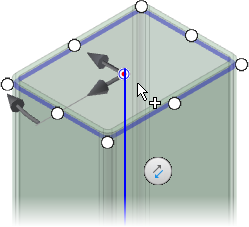
Opcjonalnie:
Obróć ramę, przeciągając manipulator kąta w obszarze wyświetlania lub wprowadzając kąt obrotu w polu wartości.
Porada: kliknij dwukrotnie manipulator kąta, aby wykonać obrót w krokach co 45 stopni. Możesz również przytrzymać klawisz SHIFT i przeciągnąć manipulator kąta, aby wykonać obrót w krokach co 45 stopni.Odsuń ramę, przeciągając manipulator liniowy w obszarze wyświetlania lub wprowadzając liczbę w polu wartości.
Jeśli używana jest wartość odsunięcia, można:
Włącz opcję Obróć wokół wybranego punktu, aby użyć przycisku opcji jako środka obrotu.
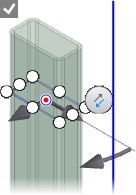
Wyłącz opcję Obróć wokół wybranego punktu, aby użyć geometrii źródłowej jako środka obrotu.

- Użyj elementów sterujących wyświetlaniem, aby ustawić zoom i orientację widoku.
 Umożliwia ustawienie widoku prostopadłego do manipulatorów ramy.
Umożliwia ustawienie widoku prostopadłego do manipulatorów ramy. Umożliwia wykonanie zoomu do manipulatorów ramy.
Umożliwia wykonanie zoomu do manipulatorów ramy. Umożliwia przywrócenie widoku początkowego.
Umożliwia przywrócenie widoku początkowego.
- Opcjonalnie kliknij opcję Wyrównaj, a następnie kliknij krawędź liniową, powierzchnię płaską, oś konstrukcyjną, płaszczyznę konstrukcyjną lub linię szkicu, aby ustawić orientację elementu.
- Kliknij przycisk Zastosuj, a następnie kliknij przycisk OK w każdym oknie dialogowym, aby zaakceptować.
- Kontynuuj modyfikowanie elementów ramy zgodnie z potrzebami, a gdy zakończysz, kliknij przycisk OK.
Odwiedź galerię ćwiczeń, aby znaleźć ćwiczenia dotyczące Generatora ram.